Un écran vert a de nombreuses utilisations dans une production. Que ce soit pour la comédie, l'enseignement ou la narration, un écran vert peut augmenter la valeur de production d'un projet. Cependant, en utiliser un correctement peut être délicat. Voici quelques conseils utiles pour l'éclairage et l'incrustation des captures d'écran vert.
Éclairer l'écran
https://www.youtube.com/watch?v=wD5Z822aT5U
L'une des étapes les plus importantes consiste à éclairer correctement votre écran vert. Bien que vous deviez évidemment vous concentrer sur l'éclairage de vos sujets, les ombres et les points sombres indésirables sur l'écran derrière eux peuvent être difficiles à éliminer en post-production. La clé parfaite provient d'un arrière-plan propre et uniformément exposé.
Si vous êtes pressé, une bonne règle de base consiste à positionner le sujet ou l'acteur à environ 6 à 10 pieds devant l'écran. Cette distance devrait éliminer efficacement toutes les ombres indésirables sur l'écran tout en vous laissant de l'espace en dehors du cadre pour configurer correctement vos lumières. Cependant, vous pouvez obtenir de meilleurs résultats si vous prenez le temps de bien calculer cette distance au préalable.
Regardez la vidéo suivante pour mieux comprendre comment équilibrer votre chrominance et donner un sens aux moniteurs de forme d'onde et aux niveaux de couleur.
Vous pouvez vous faciliter la vie en utilisant des lumières diffuses. Si vous utilisez des lumières dures sans diffusion, vous obtiendrez un déversement inégal. Il est également important d'utiliser deux lampes du même type afin d'éviter deux remplissages ou températures différents, ce qui rendrait les choses très difficiles pour votre éditeur. Cependant, vous pouvez utiliser deux types de lumières différents pour votre sujet et votre écran, à condition d'éclairer l'écran uniformément avec deux lumières du même type. (Remarque :assurez-vous de vous débarrasser de tout accessoire distrayant ou réfléchissant exposant l'écran vert avant de faire rouler les caméras.)
Saisir le vert
Dans Adobe Premiere Pro CC, accédez à Effets vidéo > Incrustation > Ultra Key. Définissez la sortie sur "composite", vous pourrez alors choisir la couleur de votre clé, qui dans ce cas sera verte. Après cela, vous disposerez de différentes options de contrôle d'image sous "Génération de cache".
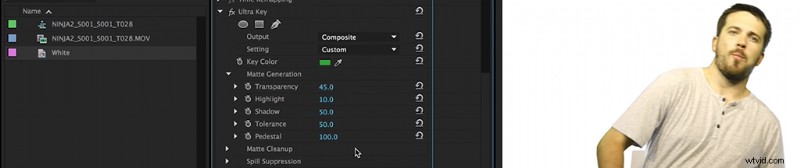
Les utilisateurs d'After Effect ont un peu plus de marge de manœuvre avec leurs prises de vue. Le didacticiel suivant illustre le flux de travail auquel vous pouvez vous attendre. Comme vous le verrez, si votre écran vert n'est pas aussi grand que vous le souhaitez, vous pouvez toujours capturer l'image souhaitée. Avec un peu de masquage, vous pouvez isoler le sujet et votre écran vert (ou dans ce cas, une feuille volante).
Si vous utilisez une feuille verte qui laisse passer un peu de lumière d'arrière-plan, vous pouvez remplir la zone en post-production avec l'outil "Screen Matte". Cet outil vous permet également de voir l'image en niveaux de gris, qui divise les couleurs en noir et blanc. De cette façon, vous pouvez éliminer les arrière-plans indésirables en augmentant la propriété "Clip Black" jusqu'à ce que la transparence disparaisse.
Travailler avec un écran vert peut être difficile, mais si vous savez comment planifier votre tournage avec le bon logiciel et le bon équipement d'éclairage, le processus devrait se dérouler sans problème.
Pour plus d'informations sur la prise de vue et le montage de séquences sur écran vert, consultez les articles suivants.
- Comment utiliser Chroma Key dans After Effects
- L'histoire colorée de la composition d'écrans verts
- Apprenez à utiliser correctement un écran vert
- Les principes de base de l'éclairage d'un écran vert
